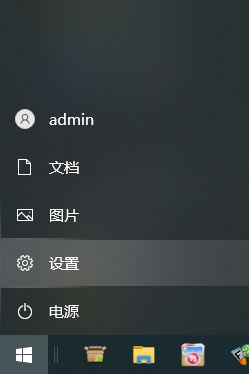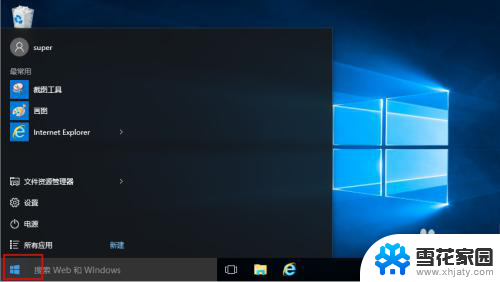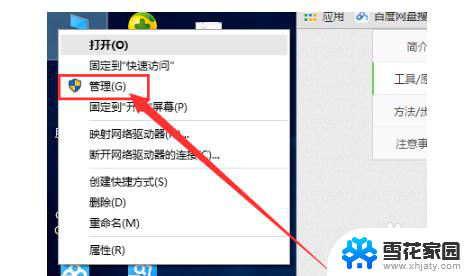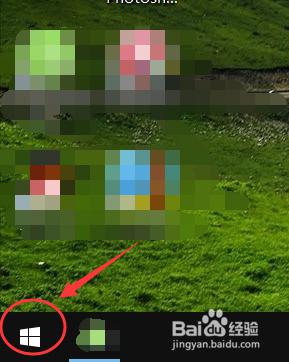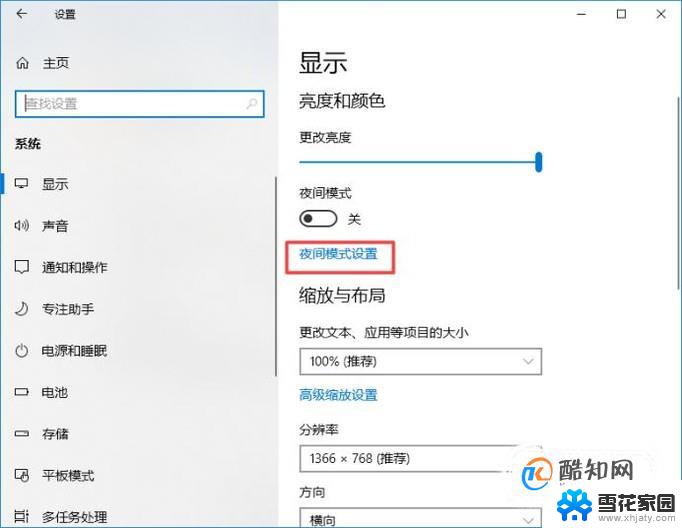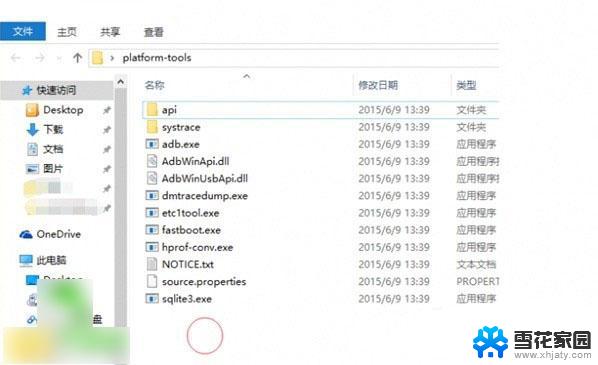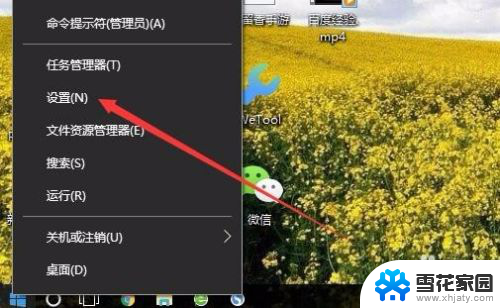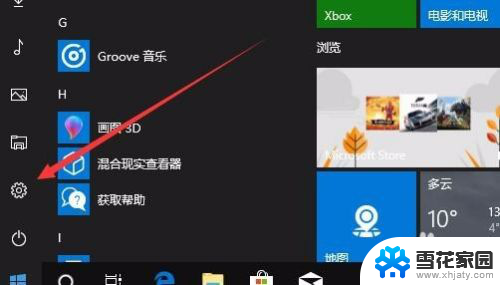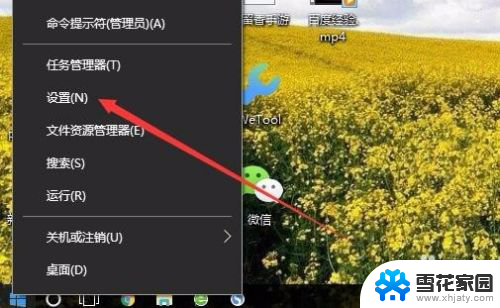华为平板如何打开电脑模式 Win10如何切换到平板模式
更新时间:2024-04-22 14:46:56作者:yang
在现代社会中移动办公已经成为一种新的工作方式,华为平板作为一款功能强大的移动设备,具有独特的电脑模式和平板模式,为用户提供了更加灵活多样的使用体验。在使用华为平板时,用户可以轻松切换到电脑模式,享受更高效的办公体验;同时,也可以切换到平板模式,享受更加轻松愉快的娱乐时光。如何正确切换这两种模式,将会直接影响到用户的使用体验。接下来让我们一起来探讨华为平板如何打开电脑模式以及Win10如何切换到平板模式的方法。
操作方法:
1.在Windows10系统桌面右下角,我们找到“操作中心”的图标
2.点击后打开操作中心的菜单,在弹出菜单中点击“平板模式”按钮。
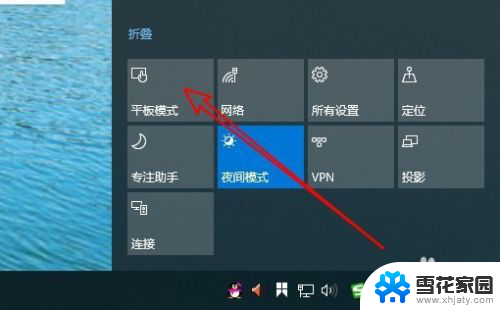
3.这时我们就进入到了平板模式界面中了。
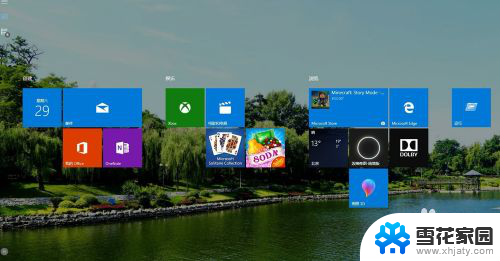
4.当然了,如果你想再切换为电脑模式的话。同样再次点击操作中心的图标,然后在弹出菜单中点击“平板模式”图案,就又回到电脑模式了。
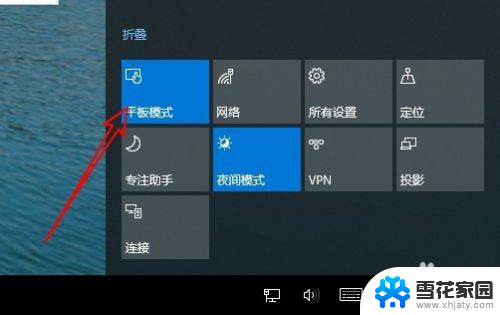
以上是华为平板如何切换到电脑模式的全部内容,如果您遇到相同问题,可以参考本文中介绍的步骤进行修复,希望对大家有所帮助。